Google meet 利用案内
当社では、オンラインでのイベント開催は、原則Google meetを使用いたします。
(インターンシップ、会社説明会、面接、面談 等)
ご確認いただきたい項目を以下にまとめましたので、
参加前にご一読いただき、お時間に余裕をもって受付を済ませてください。
参加URLのご案内
URLは、各イベントの開催1~2日前に、メールでご案内します。 また、当日開始5分前の段階で出席されていない方には、システムから直接招待をお送りさせていただく場合もございます。予めご了承ください。
使用環境(デバイス・ブラウザ)
【デバイス】
・イヤホンのご用意をお願いいたします。
・PCからのアクセスを推奨いたします。(スマホ・タブレットも可)
【ブラウザ(PC)】推奨ブラウザはGoogle Chromeです。
・Google Chrome … ◎
・Mozilla Firefox … 〇(最新バージョンに更新)
・Microsoft Edge … 〇(最新バージョンに更新)
・Safari … 〇
【スマートフォンでの参加方法】
・スマートフォンでアクセスする場合は、専用アプリをインストールする必要があります。
———————————————————————
[iPhoneの方 は こちら][Androidの方 は こちら]
———————————————————————
*スマートフォン用アプリでご参加いただく場合は、Google アカウントが必須となります。
また、表示名は普段お使いのアカウント名がそのまま使用されますので、ご注意ください。
▼手順:以下のいずれかの方法でアクセスしてください。
1.メールに記載されているURLをクリックしてください。
⇒Google meet アプリが立ち上がります。
2.Google meet アプリを開き、会議コード(アルファベット10字)を手入力してください。
*ハイフン(‐)は入力する必要はありません。
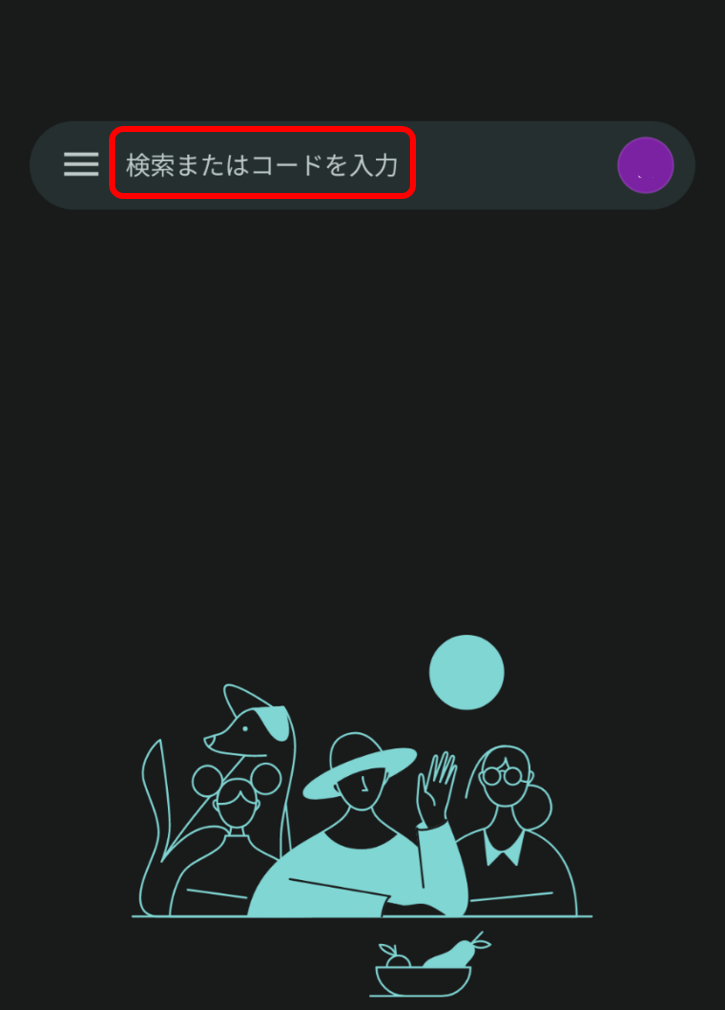
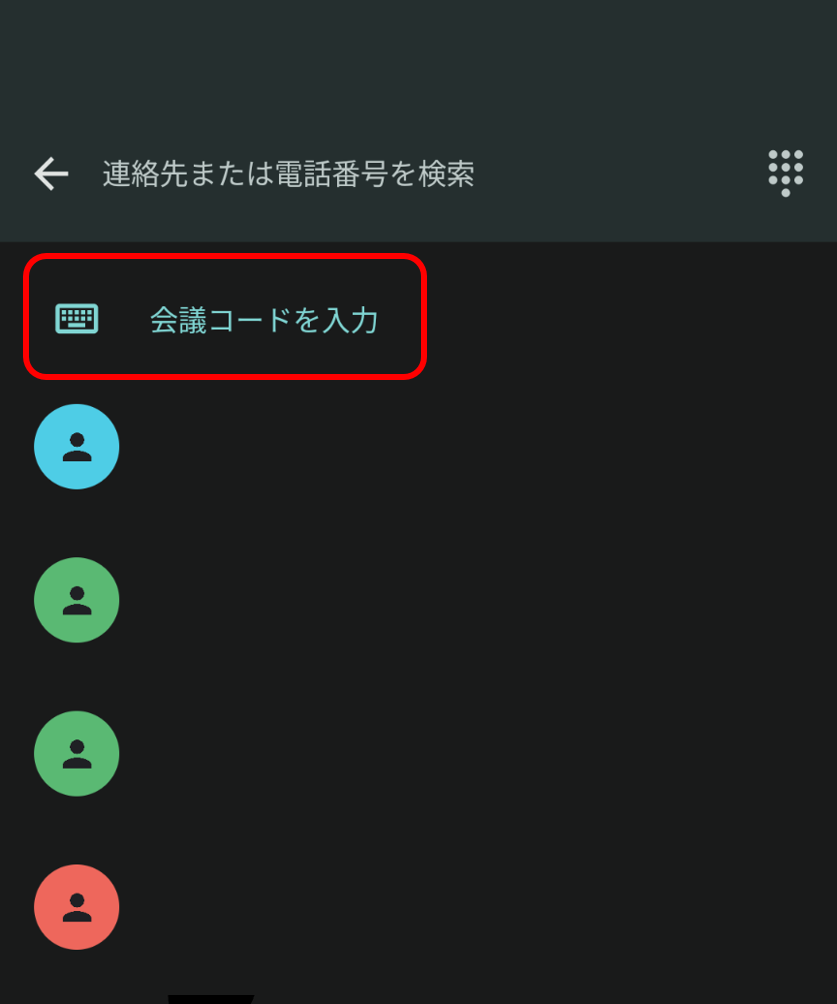
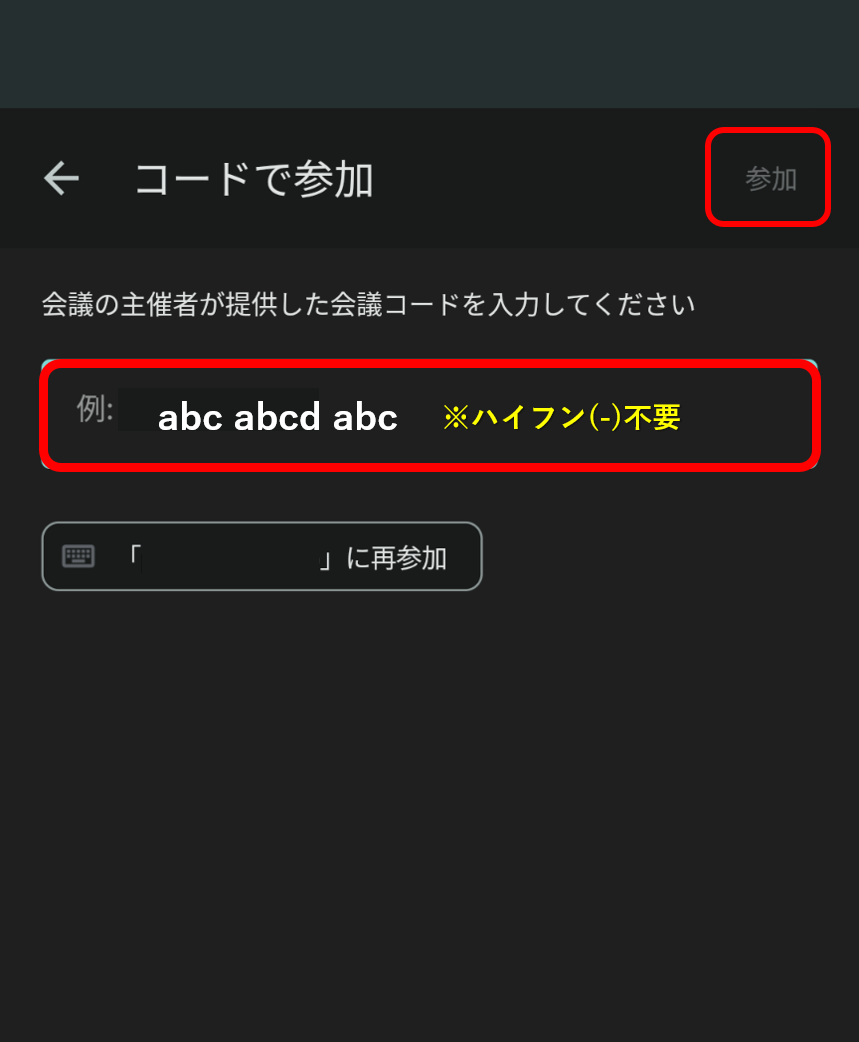
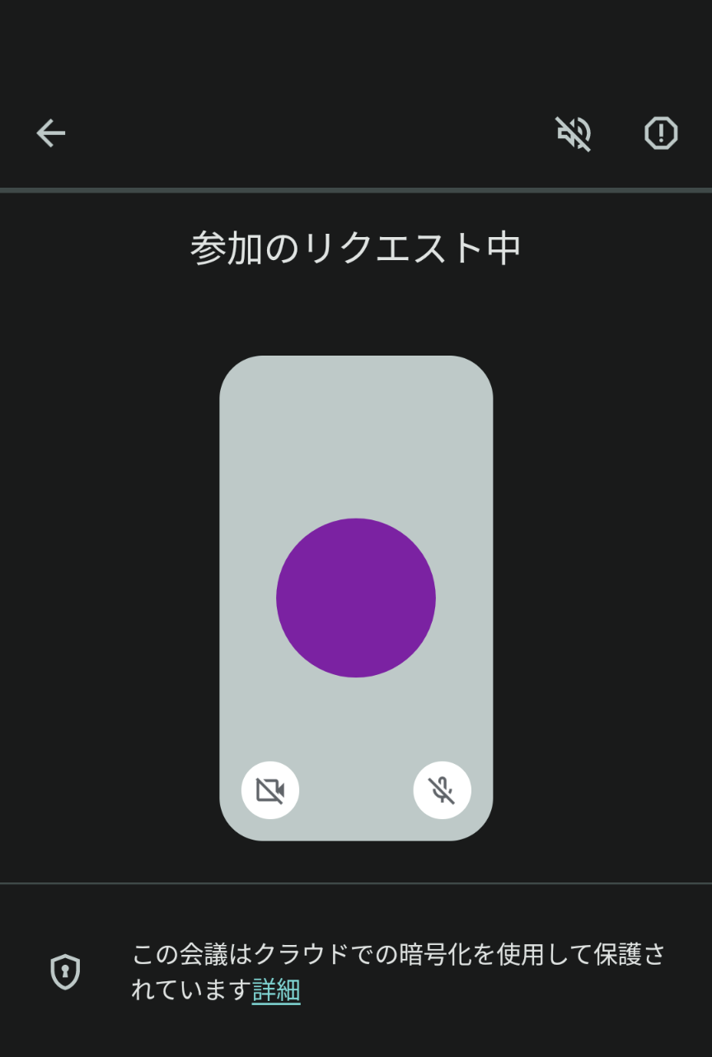
表示名について
【PCの場合】
・meetでの表示名は、通常、Googleアカウントに登録している氏名になります。
本名以外で登録されている方は、Googleからログアウトした状態で再度アクセスしてください。
・アカウントなしで参加すると、Google meetでの表示名を設定することができます。
【スマートフォンの場合】
アプリからご参加いただく場合は、Googleアカウントが必須となります。
また、表示名は普段お使いのアカウント名(氏名)がそのまま使用されます。
変更する場合は、Googleアカウント自体の設定を変更する必要がありますので、ご注意ください。
*やむを得ず表示名を変えられない場合は、そのままご入室いただいて構いません。
(受付時に、お名前を確認させていただきます。)
バーチャル背景の設定
【Googleアカウントなし】
参加後に背景(ビジュアルエフェクト)の設定が可能になります。
【Googleアカウントあり】
参加前に背景(ビジュアルエフェクト)の設定が可能です。
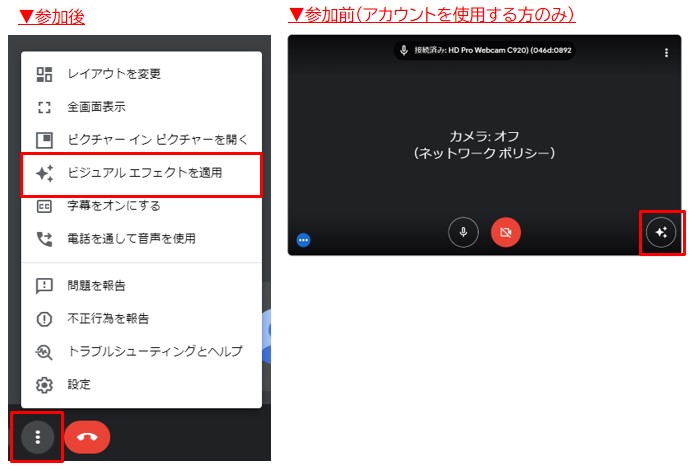
注意事項
Googleのサービスを使用している大学のうち、学外のGoogleアプリへのアクセスを
制限されている場合がございます。
———————————————————————————————
▲エラーメッセージについて
「ビデオハングアウトに参加できません」「ビデオハングアウト名が無効です」と表示され、
参加リクエストができない場合は、以下の方法をお試しください。
1)大学のアカウントからログアウトして接続する ※PCのみ
2)別のブラウザに変えて接続する
———————————————————————————————
以上の方法で解消しない場合は、お手数ですが
お電話でご連絡いただき、学校名とお名前をお伝えください。
折り返しご連絡いたします。
FAQ
Q. 「ビデオハングアウトに参加できません」「ビデオハングアウト名が無効です」と表示されます。
A. PCをお使いの場合は、Googleからログアウトしていただき、
ログインしていない状態で再度指定のURLにアクセスしてください。
Q. 「参加をリクエスト」を押しても、承認されません。
A. 受付開始後は、リクエストをいただいたら、原則即時で承認いたします。
数分経っても承認されない場合は、弊社側に通知が来ていない可能性がございます。
その場合は、お手数ですが、インターンシップ担当までお電話ください。(代表:045-935-3888)
Q. カメラ、マイクが認識されません。
A. ブラウザまたは使用しているデバイスの設定をご確認いただき、
再起動すると解消される場合がございます。
時間内に解消できない場合は、カメラなし・音声なしでご参加いただき、
当日はチャットメッセージでやり取りしていただきます。
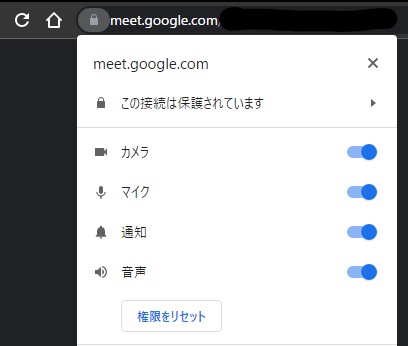
〈その他〉
・利用方法については、Google社のヘルプも併せてご参照ください。
https://support.google.com/meet?hl=ja#topic=7290350
・エラー等が解消されない場合は、下記までお問い合わせください。
© Copyright. ONO SOKKI CO.,LTD All Rights Reserved.

